Windows10のシステムの復元ポイントは通常は自動ですが、手動で作成することもできます。
アプリによっては自動で復元ポイントが作成されないこともあるので、心配なときは手動で復元ポイントを作成しましょう!
今回は、Windows10でシステムの復元ポイントを手動で作成する方法を紹介します!
システムの復元ポイントを手動で作成する方法
それではさっそく、システムの復元ポイントを手動で作成していきましょう!
コントロールパネルから設定する
システムの復元ポイントを手動で作成するには「コントロールパネル」を使用します。
まずは「コントロールパネル」を開きます。
「スタート」ボタンをおします。スタートメニューの中から、「W」にある「Windowsシステムツール」から「コントロールパネル」を起動します。

コントロールパネルがひらきました。「システムとセキュリティ」をクリックします。
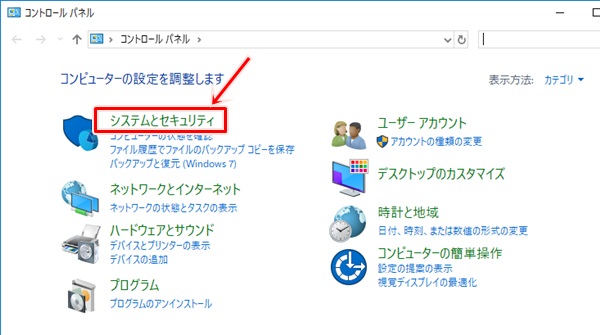
「システム」をクリックします。
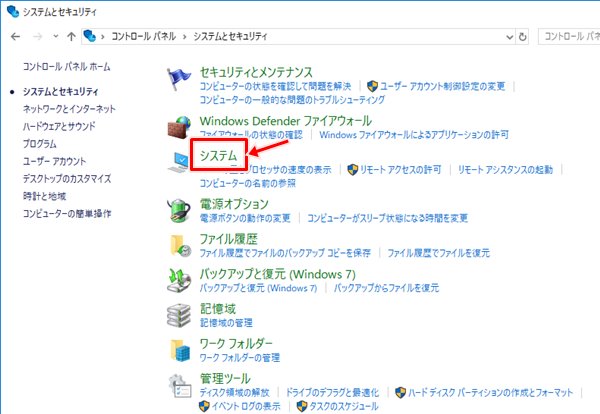
左サイドバーにある「システムの保護」をクリックします。
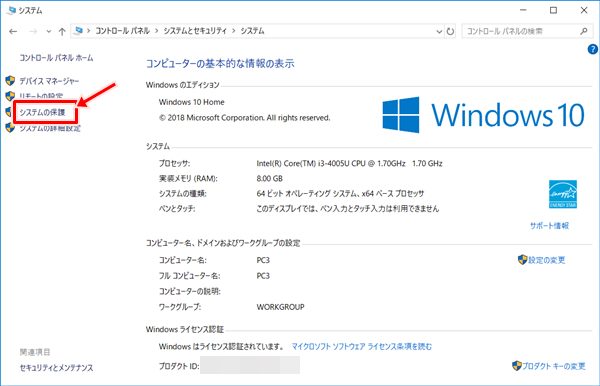
システムの保護
システムの保護がひらきます。復元ポイントを作成したいドライブを選択し、「作成」ボタンをクリックします。

復元ポイントの作成がひらきます。復元ポイントにコメントがつけられるので入力し、「作成」ボタンをクリックします。

復元ポイントを作成します。ちょっと時間がかかります。
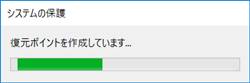
復元ポイントの作成が完了しました。
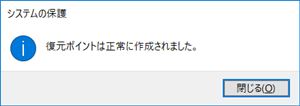
これで、システムの復元ポイントを手動で作成することができました。
以上、Windows10でシステムの復元ポイントを手動で作成する方法でした。
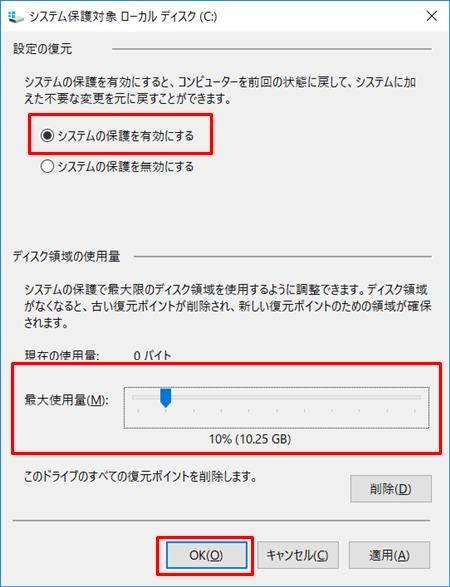

コメント